Kuinka korjata OneDrive-virhekoodi 0x8004de88

Opi, kuinka korjata OneDrive-virhekoodi 0x8004de88, jotta pilvitallennuksesi toimisi jälleen.
“Tämä sovellus teki liian monta pyyntöä. Paina yritä uudelleen jatkaaksesi. 0x80860010.”
Jos olet saanut tämän viestin käytettäessäsi Windows-sovellusta tai Microsoft Storea, saatat tuntea itsesi hämmentyneeksi. Mutta ei hätää – tämä artikkeli selittää tämän käyttöoikeusvirheen syyn ja mikä tärkeintä, kuinka sen voi korjata.
Sisältö
Tämä erityinen virhekoodi liittyy sovelluksen käyttöoikeuksiin ja kirjautumisiin. Microsoft Store (tai siitä ladattu sovellus) tunnistaa liian monta pyyntöä, mistä tahansa syystä, ja lähettää virheen estääkseen koneesi tekemästä vielä lisää pyyntöjä. Kaikki hyvin, mutta tämä estää sinua lataamasta sovellustietoja, kirjautumasta sisään ja palaamasta takaisin Microsoft Storeen ongelman ratkaisemiseksi.
Tälle virheelle on useita syitä, mukaan lukien:
Mutta riippumatta syystä, se on häiritsevä ongelma, joten autetaan sinua korjaamaan se.
Kuten virhekoodilla 0x80860010 on monia syitä, on myös monia ratkaisuja. Älä luovuta, vaikka ensimmäinen ei toimisi. Jatka erilaisten menetelmien yrittämistä, kunnes yksi toimii.
Virhe voi liittyä käyttäjäprofiiliisi. Testataksesi onko näin, yritä kirjautua ulos ja takaisin sisään. Vaihtoehtoisesti voit yrittää luoda uuden käyttäjäprofiilin koneellasi ja kirjautua siihen. Näin voit tehdä:
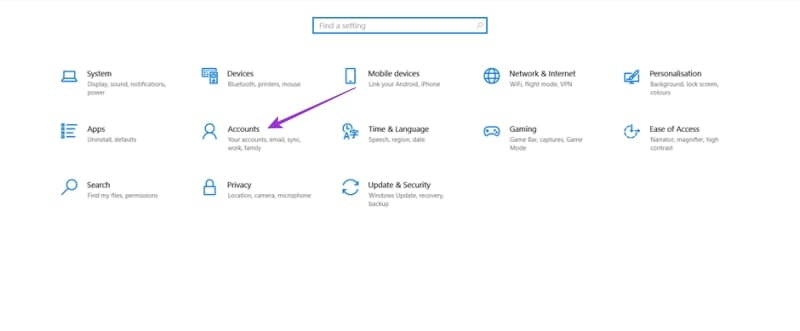
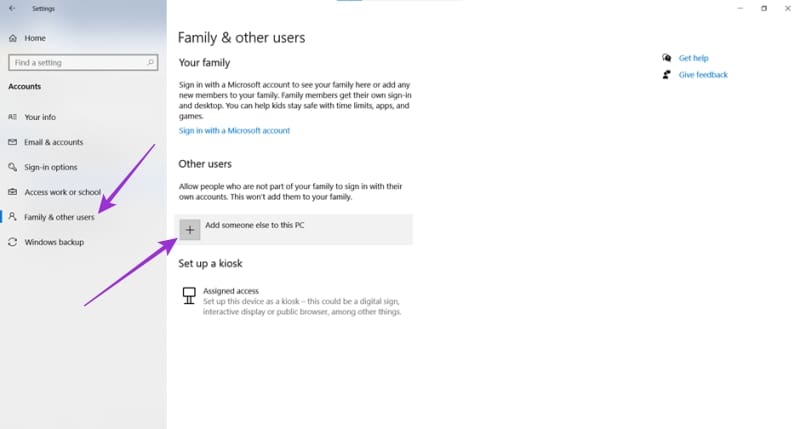
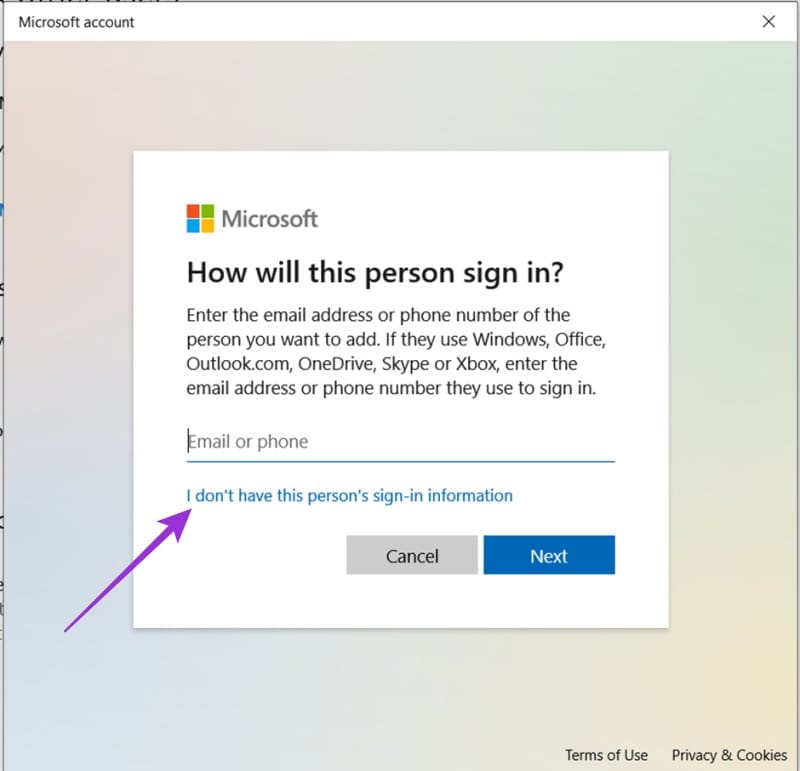
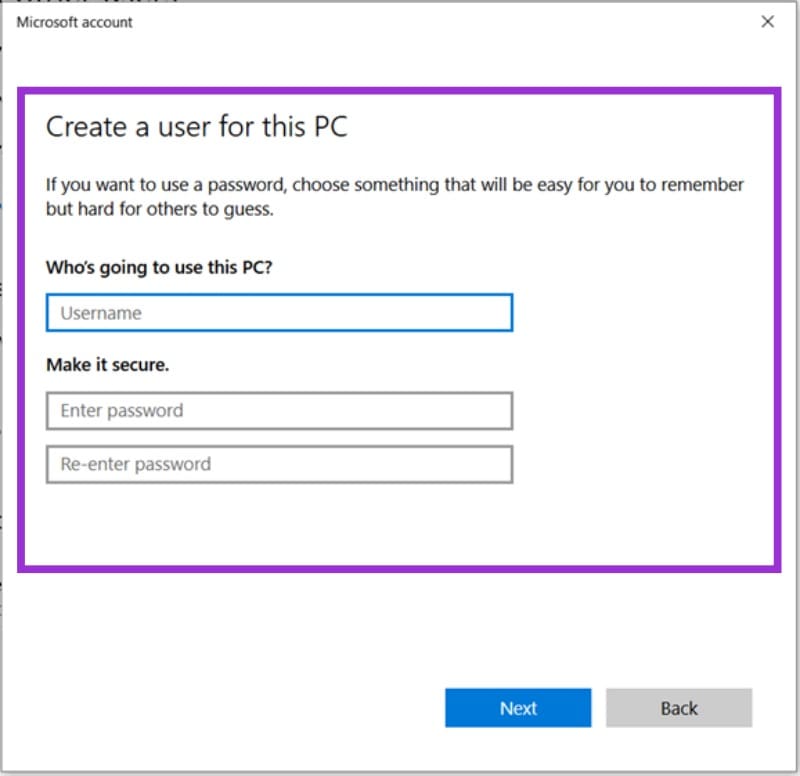
On todennäköistä, että ongelma, joka on niin läheisesti sidoksissa App Storeen, liittyy siihen jollain tavalla. Onneksi Windowsissa on ratkaisu, joka automaattisesti vianetsii Microsoft Storen ja sen sovellukset. Näin voit suorittaa sen:

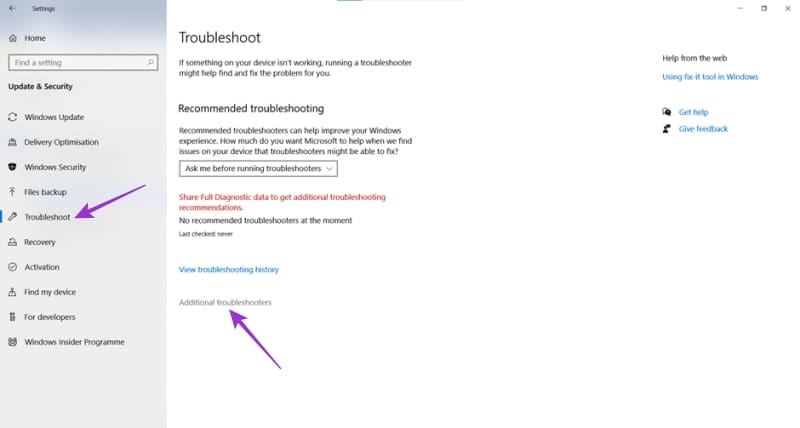
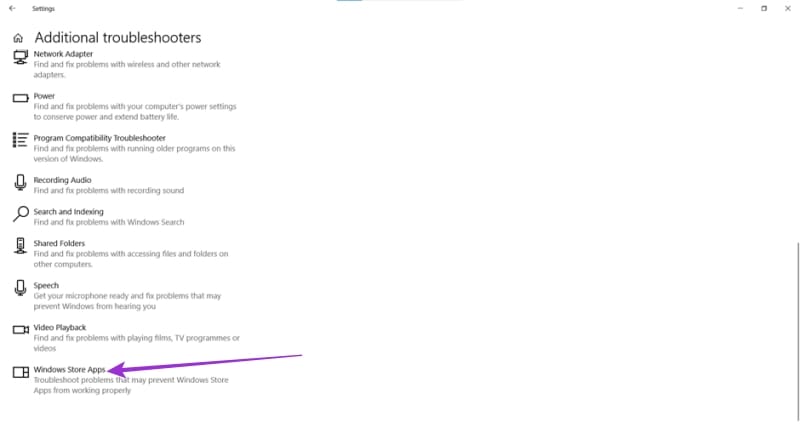
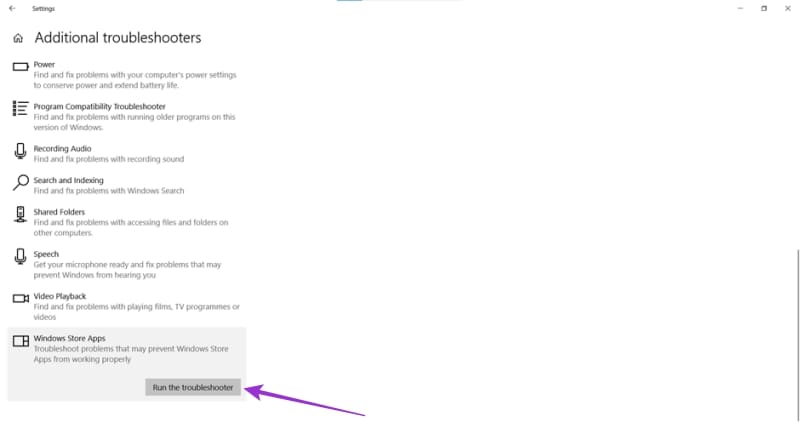
Jos jokin tietty sovellus laukaisee virhekoodin, voi olla järkevää korjata se Windowsissa. Office 365:ssä on sisäänrakennuttu korjaustoiminto tätä varten. Kaikessa, mitä sinun tarvitsee tehdä, on:
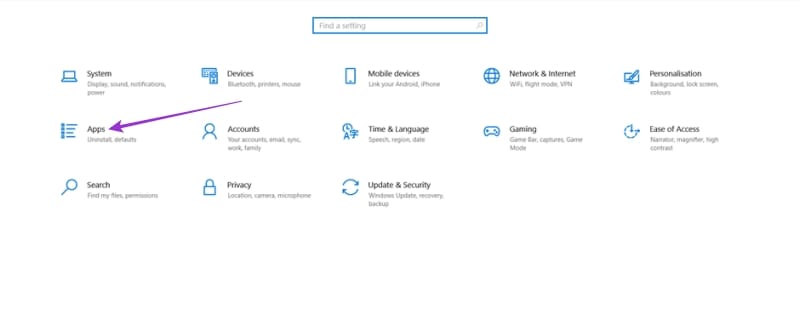
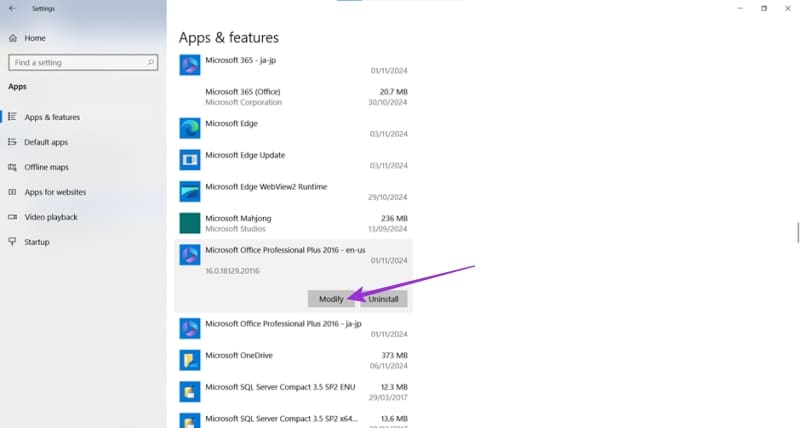

Vaurioitunut välimuisti voi aiheuttaa minkä tahansa ohjelman käyttäytymiseen epävakaasti, eikä Microsoft Store ole poikkeus. Saattaa olla aika tehdä nopea nollaus. Näin voit tehdä:
wsreset.exe” ja napsauta “OK.”
Jos et vieläkään onnistu, saattaa olla paras aloittaa puhtaalta pöydältä. Näin voit asentaa Microsoft Storen uudelleen:
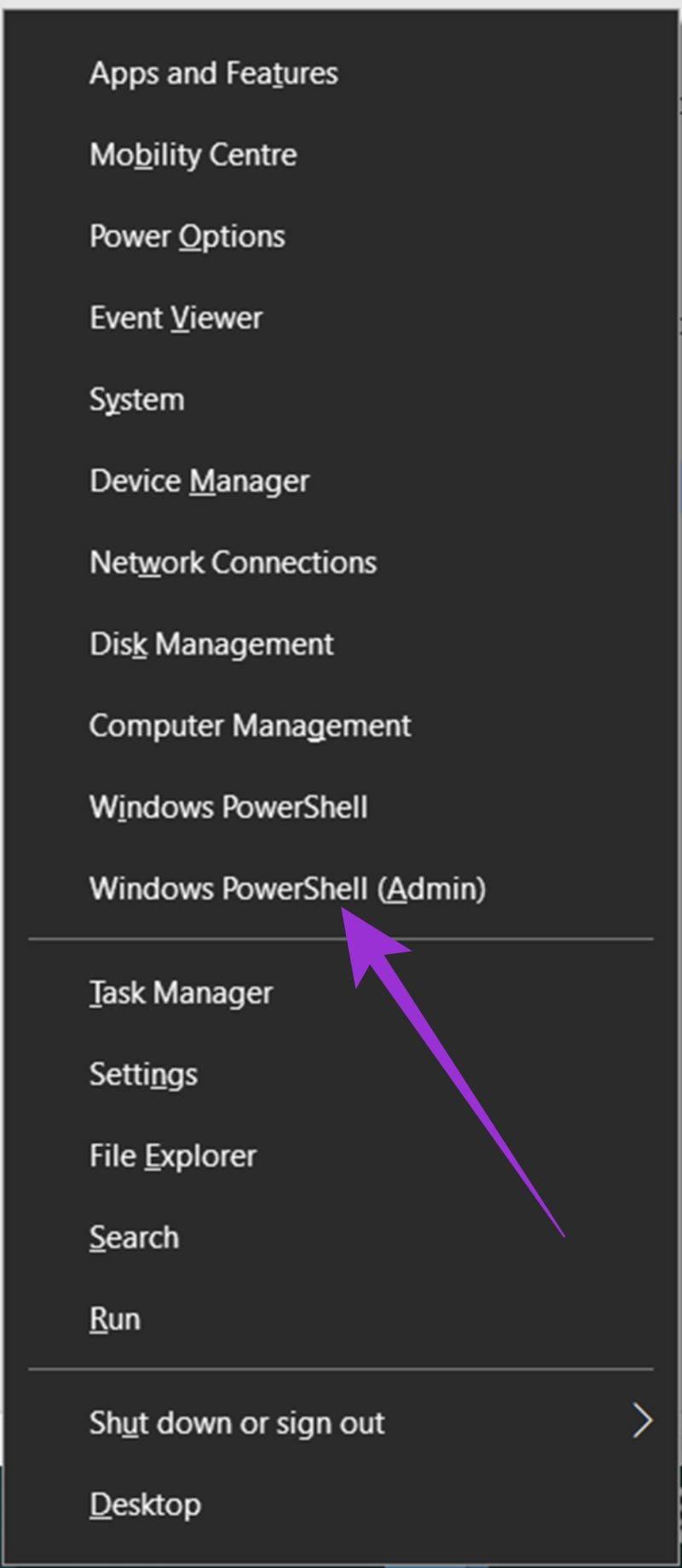
Get-AppXPackage *WindowsStore* -AllUsers | Foreach {Add-AppxPackage -DisableDevelopmentMode -Register “$($_.InstallLocation)AppXManifest.xml”}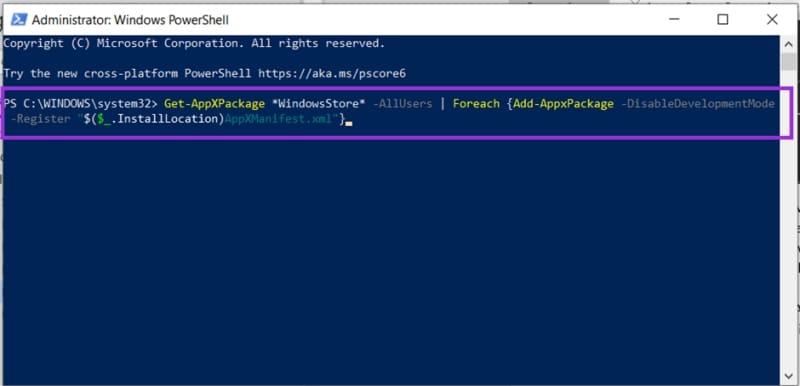
Milloin viimeksi Windows-versiota on päivitetty? Vanhentuneet ohjelmistot voivat aiheuttaa ongelmia sovellusten, käyttöjärjestelmän tai laitteiston kanssa. Windows päivittää itsensä automaattisesti (olettaen, että annat sen tehdä näin), mutta voit myös tarkistaa päivitykset manuaalisesti seuraavasti:

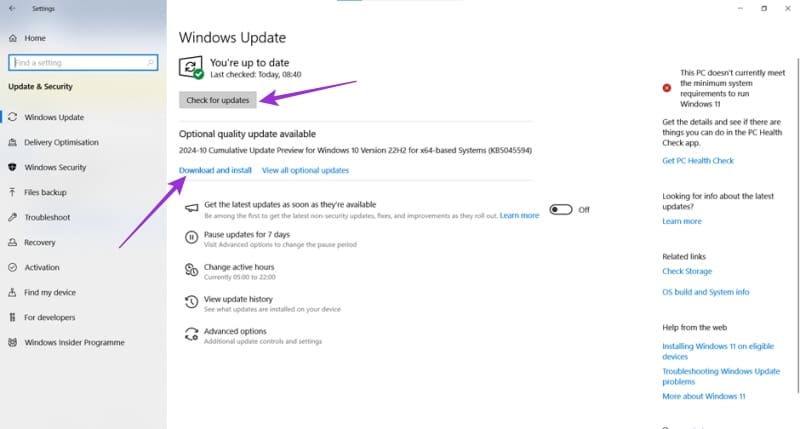
Opi, kuinka korjata OneDrive-virhekoodi 0x8004de88, jotta pilvitallennuksesi toimisi jälleen.
Olet asettumassa pelikassan ääreen, ja tästä tulee iso ilta – olet juuri valinnut "Star Wars Outlaws" GeForce Now -suoratoistopalvelusta. Tutustu ainoaan tunnettuun kiertotiehen, joka näyttää kuinka korjata GeForce Now -virhekoodi 0xC272008F, jotta voit jälleen pelata Ubisoftin pelejä.
Opi kuinka korjata virhekoodi 0x80070070 Windows 11:ssä, joka ilmenee usein uuden Windows-päivityksen asennuksen yhteydessä.
Jos olet yrittänyt korjata virhekoodia 0x80860010 tietokoneellasi, löydät mahdolliset korjaukset täältä.
On monia syitä, miksi kannettava tietokoneesi ei voi muodostaa yhteyttä WiFi-verkkoon, ja siksi on monia tapoja korjata virhe. Jos kannettava tietokoneesi ei voi muodostaa yhteyttä WiFi-verkkoon, voit kokeilla seuraavia tapoja korjata ongelma.
Kun käyttäjät ovat luoneet USB-käynnistyksen Windowsin asentamista varten, heidän tulisi tarkistaa USB-käynnistyksen suorituskyky nähdäkseen, onnistuiko sen luominen.
Useat ilmaiset työkalut voivat ennustaa levyn vikoja ennen niiden tapahtumista, jolloin sinulla on aikaa varmuuskopioida tietosi ja vaihtaa levy ajoissa.
Oikeilla työkaluilla voit skannata järjestelmäsi ja poistaa vakoiluohjelmat, mainosohjelmat ja muut haittaohjelmat, jotka saattavat väijyä järjestelmässäsi.
Kun tietokone, mobiililaite tai tulostin yrittää muodostaa yhteyden Microsoft Windows -tietokoneeseen verkon kautta, esimerkiksi virheilmoitus verkkopolkua ei löytynyt — Virhe 0x80070035 saattaa tulla näkyviin.
Sininen kuolemanruutu (BSOD) on yleinen eikä uusi Windows-virhe, joka ilmenee, kun tietokoneessa on jokin vakava järjestelmävirhe.
Sen sijaan, että suorittaisimme manuaalisia ja suoria käyttötoimintoja Windowsissa, voimme korvata ne käytettävissä olevilla CMD-komennoilla nopeamman käytön saavuttamiseksi.
Käytettyään lukemattomia tunteja yliopiston kannettavaa tietokonetta ja pöytäkoneen kaiuttimia monet huomaavat, että muutamalla nerokkaalla päivityksellä ahtaat asuntolatilat voivat muuttaa täydelliseksi striimauskeskukseksi ilman, että pankkitili tyhjenee.
Internet Explorer poistetaan Windows 11:stä. Tässä artikkelissa WebTech360 opastaa sinua Internet Explorerin käytössä Windows 11:ssä.
Kannettavan kosketuslevy ei ole tarkoitettu vain osoittamiseen, klikkaamiseen ja zoomaamiseen. Suorakulmainen pinta tukee myös eleitä, joiden avulla voit vaihtaa sovellusten välillä, hallita mediatoistoa, hallita tiedostoja ja jopa tarkastella ilmoituksia.












